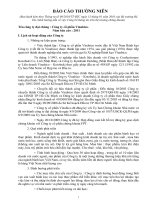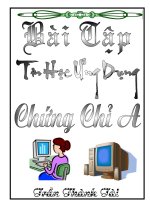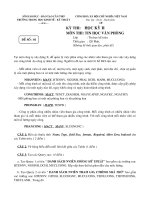huong dan hoc excel chung chi A tin hoc pot
Bạn đang xem bản rút gọn của tài liệu. Xem và tải ngay bản đầy đủ của tài liệu tại đây (3.67 MB, 95 trang )
BÀI 1: GIỚI THIỆU CHUNG
BÀI 2: ĐỊNH DẠNG BẢNG TÍNH
BÀI 3: CÁC HÀM CƠ BẢN
Hàm toán học Hàm thống kê
Hàm luận lý Hàm xữ lý chuỗi
Hàm ngày giờ Hàm dò tìm Hàm
thống kê có điều kiện
BÀI 4: CƠ SỞ DỮ LIỆU
BÀI 5: IN ẤN
1. GIỚI THIỆU
Microsoft Excel một chương trình ứng
dụng dùng để x lí b ng tính: tính toán, xử ử ả
ly s li ú, tổng hợp và phân tích số liệu, lập ố ệ
biểu đồ …
2. KHỞI ĐỘNG VÀ THOÁT
BÀI 1
3. GIAO Di N
Menu
Thanh coõng cuù
Vuứng baỷng tớnh
Thanh coõng thửực (Formula bar)
Sheet tabs
4. CÁC KHÁI NIỆM CƠ BẢN
- Workbook: Tập tin Excel (đuôi .xls) được xem
như quyển sách bao gồm nhiều tờ (sheet). Tên
mặc đònh là book1, book2,…
•
- worksheet: trang bảng tính của excel, tên
mặc đònh là sheet1, sheet2,…
**CẤU TRÚC CỦA MỘT SHEET
•
- Dòng (Row): được đánh số từ 1, 2, 3, …,65536
•
- Cột (Column): được đặt tên A, B, C,
…,,Z,AA,AB…,AZ,BA,BA…,BZ,….,IV
•
- Ô (Cell): Giao giữa dòng và cột tạo thành 1 ô.
Đòa chỉ ô được xác đònh bởi tên cột trước tên
dòng sau
•
VD: A1, B6
-
Mỗi sheet bao gồm:
+ 256 cột
+ 65536 dòng
-
Vùng bảng tính (Range): là tập hợp gồm
nhiều (từ 2 trở lên) ô trên bảng tính được
xác đònh đòa chỉ dưới dạng:
<ô TRÁI trên>:<ô phải dưới>
ví dụ: A1:D10
-
Con trỏ Ô (Cell pointer): khung chữ nhật
màu đậm bao quanh 1 ô ơ hiện hành
-
Nút điền dữ liệu (Fillhandle): nút vuông
nhỏ ở góc phải dưới của ô hay vùng hiện
hành. Dùng để điền và sao chép dữ liệu
6. CÁC KIỂU DỮ LIỆU (data type)
a. Kiểu số:number
Bao gồm :
- Các số 0, 1, 2, 3, 4, 5, 6, 7, 8, 9
- Các dấu:+,-, ( ) % $ , phân cách hàng
nghìn , phân cách thập phân
- Các phép tính + - * / ^ , %
-
Mặc đònh canh theo phải ô (nếu hợp lệ)
b. Kiểu chuỗi: text
•
- Dữ liệu nhập vào bắt đầu là một chữ cái
•
- Dữ liệu nhập vào gồm có cả số và chữ
khiến Excel không đổi thành số được sẽ lưu
thành chuỗi. Vd: Ab2,10c
-Bất kì dữ liệu nào theo sau dấu ' Excel
luôn xem là chuỗi
•
- Mặc đònh được canh lề trái ô
•
- Phép toán liên quan: Toán tử & dùng để
ghép ( nối) chuỗi
•
-Hằng chuỗi (chuỗi trực kiện) bao trong “ ”
c. Kiểu ngày/giờ: date/time
•
- Excel lưu trữ kiểu ngày dạng số: ngày
01/01/1900 mang số thứ tự là 1
•
- Ngày nhập vào phải theo quy đònh trong
control panel (shortdate format)
•
Dạng: dd/mm/yy hay mm/dd/yy
- Phép toán liên quan: +, -
d. Kiểu luận lí (logic)
•
- Mang 2 giá trò true (đúng) hay false (sai)
•
- Thườnglà kết quả của một biểu thức so
sánh
e. Kiểu công thức (formula)
•
- Bắt đầu bằng dấu =
•
- Trong công thức có thể chứa nhiều thành
phần:
•
Đòa chỉ ô /vùng, các phép toán, tên các
hàm,…
-
Sau khi tính toán, công thức trả về 1 giá
trò
****các phép toán so sánh dùng chung:
=, >, >=, <, <=, <>
Đòa chỉ tương đối: sẽ thay đổi khi sao chép
công thức đến vò trí mới
Dạng: <cột><dòng>, ví dụ: A6, B50
=A2*B2
=A3*B3
=A4*B4
=A5*B5
7. Các dạng đòa chỉ ô/vùng
Đòa chỉ tuyệt đối: sẽ không thay đổi (cố đònh)
khi sao chép công thức đến vò trí mới (tuyệt đối
dòng và tuyệt đối cột)
Dạng: $<cột>$<dòng> ví dụ: $B$1
=A3*$B$1
=A4*$B$1
=A5*$B$1
=A6*$B$1
$B$1 là đòa
chỉ tuyệt đối
•
* Đòa chỉ hỗn hợp: chỉ cố đònh cột hoặc chỉ
cố đònh dòng. VD: $A3, C$4
–
Có 2 dạng:
•
+ $ <cột><dòng>: tuyệt đối cột tương đối
dòng
•
+ <cột>$<dòng>: tương đối cột tuyệt đối
dòng
Để chuyển đổi giữa
các dạng đòa chỉ,
hãy nhấn phím F4
8. CÁC THAO TÁC NHẬP LIỆU
•
Chọn Font: Nhấp vào ô giao giữa tên cột và
tên dòng để chọn cả sheet (Hoặc Ctrl_A)
Nhấp vào đây
•
Nhấp vào ô muốn nhập – nhập liệu, nhập
liệu xong Enter
•
Chọn Font:
cho cả bảng tính
•
Muốn xuống hàng trong cùng 1 ô: nhấn
Alt+Enter
•
Nhập chuỗi số dạng 001,002: bắt đầu bằng ‘
•
Nhập phân số: bắt đầu là 0 sau đó là khoảng
trắng, kế tiếp là phân số
•
Nhập dữ liệu cho một vùng: chọn khối vùng
bảng tính, nhập dữ liệu, nhấn Ctrl + Enter
•
Nhập công thức mảng (array): nhập công thức
mảng và nhấn Ctrl + Shift + Enter để kết thúc
•
sửa (hiệu chỉnh) dữ liệu: nhắp đúp, F2, thanh
công thức
9. MỘT SỐ THAO TÁC CƠ BẢN
a. Nhập công thức
•
Công thức bắt đầu bởi dấu =
•
Khi muốn nhập đòa chỉ chỉ cần nhấp vào
ô chứa đòa chỉ cần nhập
•
Ví dụ:
=A2*B2
b. Sao chép công thức
•
Nhấp chuột vào ô cần sao chép
•
Rê chuột vào góc phải dưới của
ô để xuất hiện dấu cộng giữ chuột
và kéo
c. Đánh số thứ tự
Gõ 2 giá trò đầu của dãy số
Chọn khối 2 ô, thực hiện thao
tác giống sao chép
d. Chænh ñoä roäng haøng/ coät
Chænh ñoä roäng coät:
Chænh ñoä roäng coät B
Chænh ñoä roäng haøng:
Chænh ñoä
roäng haøng 2
e. Chèn dòng cột
-
Chèn cột: + Đặt con trỏ sau cột cần chèn
+ Insert Columns
-
Chèn dòng: + Đặt con trỏ dưới dòng cần chèn
+ Insert Rows
f. Đặt tên cho khối ô (vùng bảng tính)
-
Chọn khối ô cần đặt tên
-
Insert Name Define Gõ tên Add OK
g. Đặt tên cho một giá trò
-
Insert Name Define Gõ tên vào hộp
Names in workbook gõ giá trò cần gán cho tên
vào hộp Refers to Add OK
I. KẺ KHUNG TÔ NỀN
•
Chọn khối ô cần kẻ khung (Tô nền)
•
Format Cells
•
Chọn gờ Border (Patterns)
•
Chọn đường kẻ (Chọn màu tô)
•
OK
BÀI 2:
HỘP THOẠI FORMAT CELLS GỜ BORDER
Style:Loại
đường kẻ
None:
không kẻ
Outline: kẻ
đường viền
Inside: Kẻ các
đường trong
II. Canh lề cho DỮ LIỆU
•
Chọn khối ô cần thay đổi
•
Format Cells
•
Chọn gờ Aligments
•
Chọn các cách bố trí
•
OK